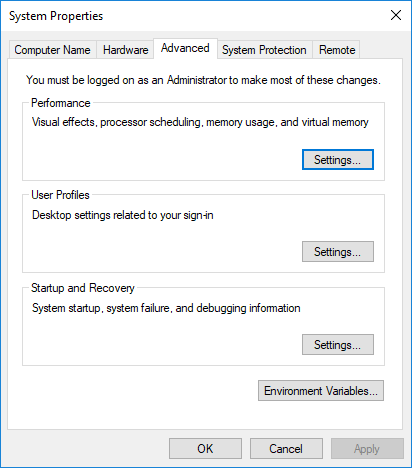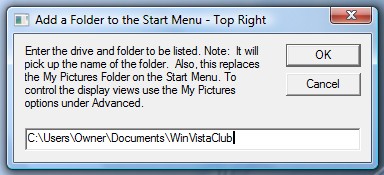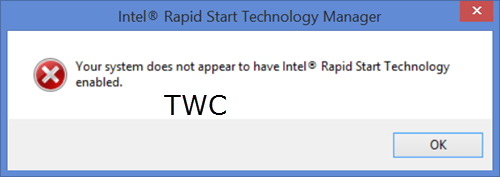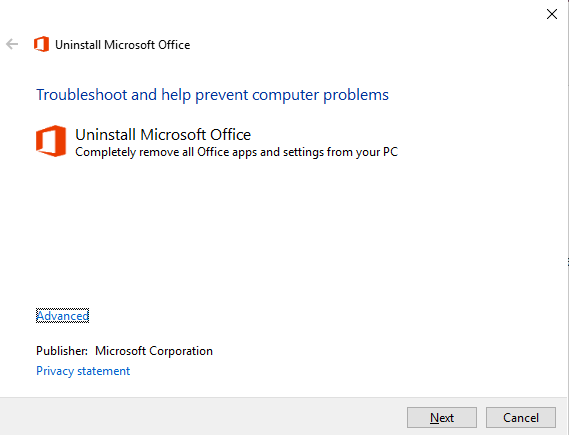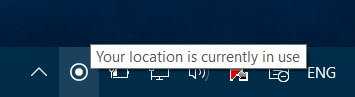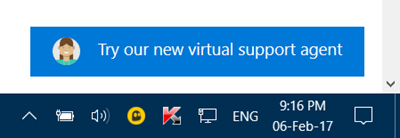PDF в настоящее время используется всеми, потому что его удобно открывать, создавать, читать, просматривать и распечатывать документ независимо от используемого аппаратного устройства, операционной системы или программного обеспечения. PDF чаще всего используется в качестве постоянного документа, который является полным, который не требует дальнейших изменений и читается только на стороне получателя. Однако менее известно, что PDF можно использовать в качестве заполняемого PDF-файла, который позволяет создавать форму с пустыми полями, такими как текстовые области, флажки и варианты множественного выбора, что позволяет пользователю на принимающей стороне заполнять пустые поля и отправлять.
Заполняемый PDF – это вывод на принтер, помещенный в файл. Пустые поля являются редактируемыми и позволяют заполнять поля редактируемой формы с помощью клавиатуры на любых цифровых устройствах и отправлять онлайн. Проще говоря, вы можете создать интерактивную форму PDF, которая может быть заполнена пользователем на клавиатуре, а не обычным способом публикации форм, при котором пользователю приходилось печатать документ, чтобы заполнить поля формы на бумаге, и отсканировать заполненный документ. отправить его онлайн. Простой способ создать заполняемую PDF-форму – использовать бесплатное офисное программное обеспечение LibreOffice .
LibreOffice – это популярный офисный пакет с открытым исходным кодом, используемый миллионами людей для создания профессионально выглядящих документов, таких как брошюры, маркетинговые отчеты, информационные бюллетени, тезисы, технические чертежи и многое другое. Libre Office – бесплатное приложение, которое служит наиболее подходящей платформой для создания заполняемых PDF-форм. В этой статье мы расскажем, как создать настраиваемую форму PDF с возможностью заполнения, используя инструмент редактирования документов из пакета Libre Office, который называется Libre Write, который можно использовать где угодно, независимо от операционной системы или аппаратного устройства.
Содержание
- Создать заполняемую форму PDF в LibreOffice
- Создать документ в Libre Office Libre Write
- Добавить поля формы
- Экспортировать документ в формате PDF
Создать заполняемую форму PDF в LibreOffice
Создать документ в Libre Office Libre Write
Загрузите и установите пакет LibreOffice, затем запустите Libre Write и нажмите Создать , чтобы создать документ.
На панели инструментов LibreWriter перейдите на вкладку Вид и выберите Панель инструментов в раскрывающемся меню.
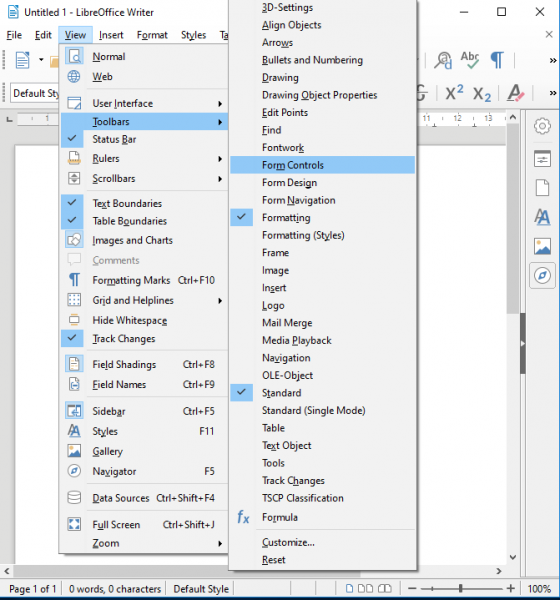
В подменю «Панель инструментов» выберите Контроль формы. . В интерфейсе документа отобразится Панель инструментов управления формой , через которую можно перетаскивать различные поля формы и перетаскивать их в документ. Выполните следующие шаги, чтобы создать форму с пустыми полями, такими как текстовая метка, текстовое поле, список и варианты множественного выбора в Libre Office.
Добавить поля формы
Добавить текстовую метку
Метка – это текст, отображаемый в вашем документе. Выполните следующие шаги, чтобы добавить поле метки в ваш документ.
Перетащите Метку с панели инструментов «Управление формой» и перетащите ее в документ.
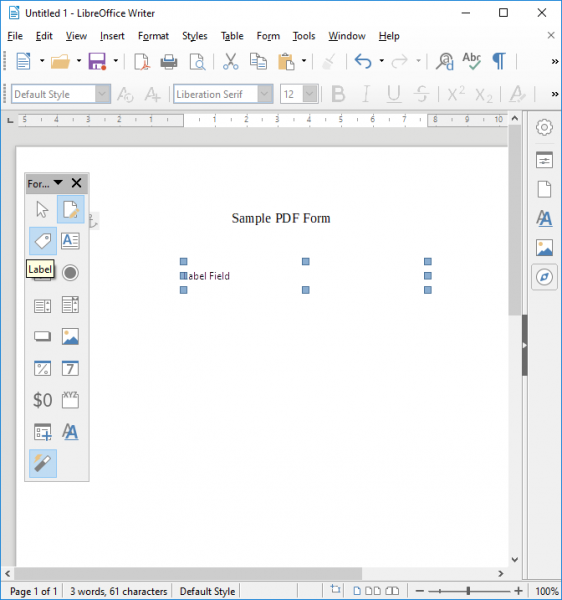
Нажмите и удерживайте левую кнопку мыши, чтобы нарисовать поле метки.
Нажмите правой кнопкой мыши на текстовую метку и выберите Управление , чтобы открыть окно управления.
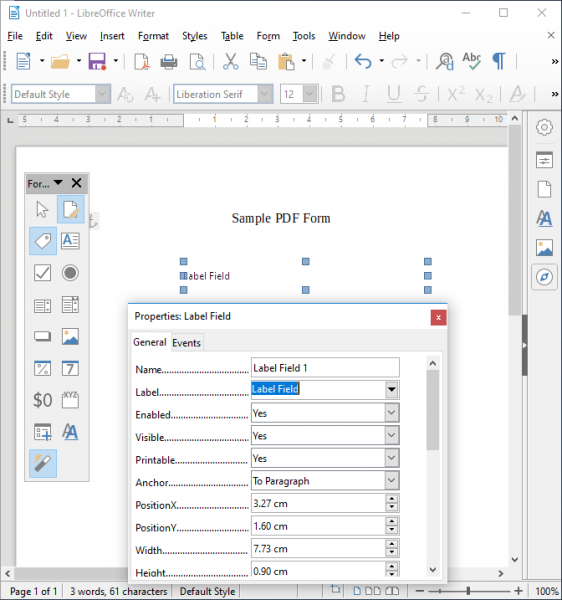
В окне «Свойства» вы можете редактировать мету текстовой метки, такую как имя, метка, ширина видимости, положение и т. Д. Вы также можете добавить События к текстовой метке.
Добавить текстовое поле
Перетащите Текстовое поле с панели инструментов «Управление формой» и поместите его рядом с полем текстовая метка в своем документе.
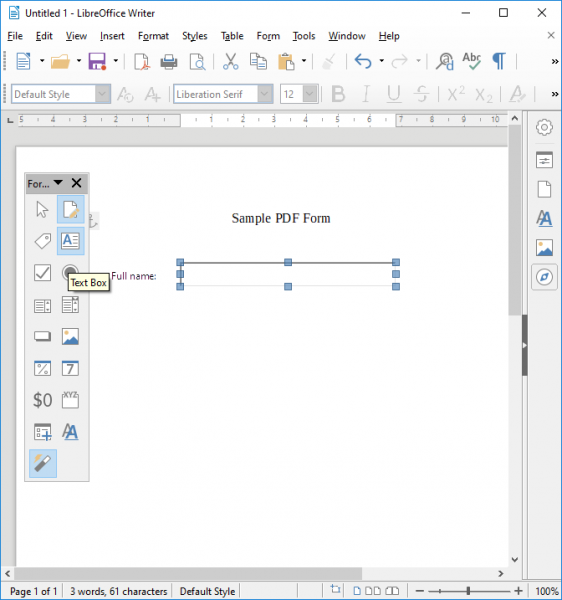
Нажмите и удерживайте левую кнопку мыши, чтобы нарисовать поле «Текстовое поле».
Нажмите правой кнопкой мыши на текстовом поле и выберите Управление , чтобы открыть окно управления.
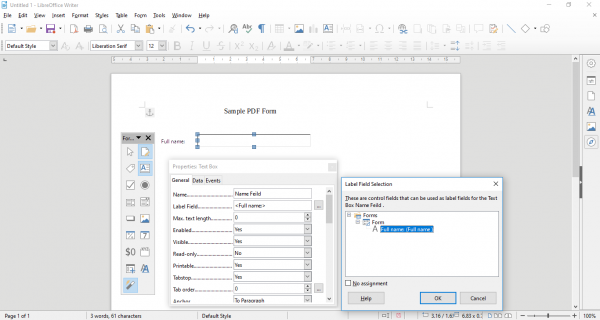
В окне «Свойства» вы можете редактировать метаданные текстового поля, такие как имя, метка, длина текста и т. Д. Вы также можете добавить События в текстовое поле.
Добавить список
Добавьте текстовую метку, как упоминалось ранее.
Перетащите Список из панели инструментов управления формой и поместите его рядом с полем текстовая метка в своем документе.

Нажмите и удерживайте левую кнопку мыши, чтобы нарисовать поле списка.
Нажмите правой кнопкой мыши Список и выберите Управление , чтобы открыть окно управления.
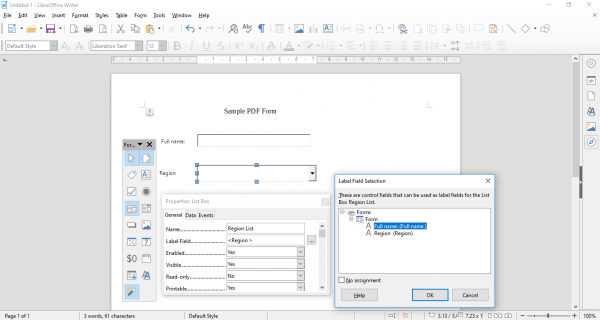
В окне «Свойства» вы можете редактировать метаданные поля «Список», такие как Имя, поле «Метка» и т. Д. Вы также можете добавить события в поле «Список».
Чтобы добавить записи в список, прокрутите меню свойств списка и вручную введите имена списков в поле Записи списка .
Добавить дополнительные кнопки
Перетащите кнопку Параметры на панель инструментов управления формой и перетащите ее в документ.
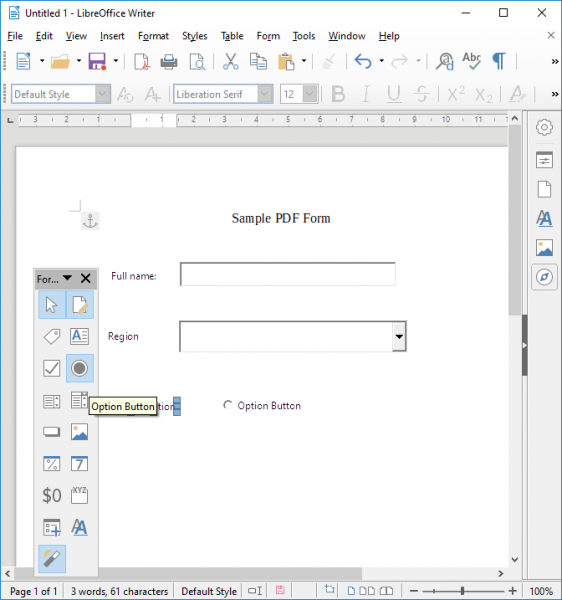
Нажмите и удерживайте левую кнопку мыши, чтобы нарисовать поле кнопки параметров и поместите его в документ.
Нажмите правой кнопкой мыши на кнопку Параметры и выберите Управление , чтобы открыть окно управления.
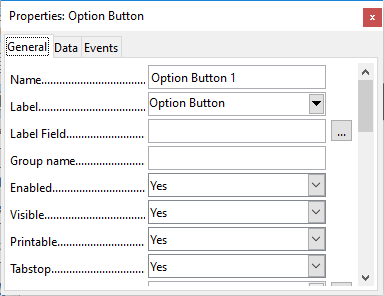
В окне «Свойства» вы можете редактировать метаданные кнопки «Параметры», такие как имя, поле «Метка», имя группы и т. Д. Вы также можете добавить События к кнопкам параметров.
Вы можете добавить столько опциональных кнопок, сколько хотите, повторив вышеописанные шаги.
Добавить флажок
Перетащите Флажок с панели инструментов управления формой и перетащите его в документ.
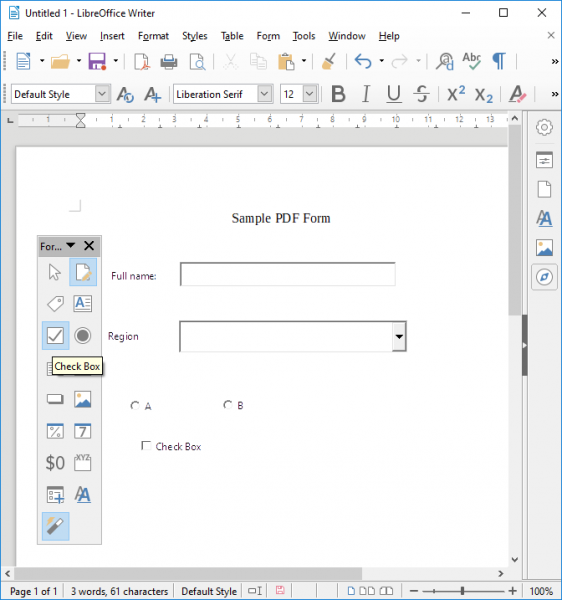
Нажмите и удерживайте левую кнопку мыши, чтобы нарисовать поле «Флажок» и поместить его в документ.
Щелкните правой кнопкой мыши по флажку и выберите Управление , чтобы открыть окно управления.
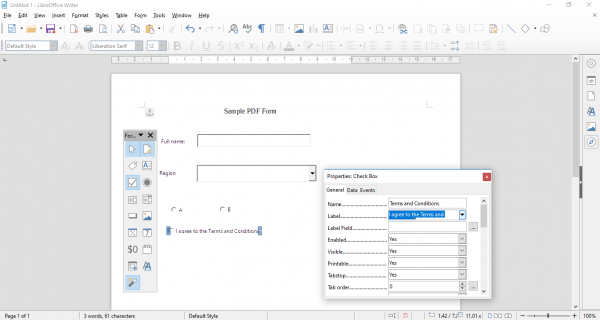
В окне «Свойства» вы можете редактировать метаданные флажка, такие как Имя, поле «Метка», метка и т. Д. Вы также можете добавить События к флажку.
Вы можете добавить столько флажков, сколько хотите, повторив вышеописанные шаги.
Экспортировать документ в формате PDF
Как только вы закончите с добавлением различных полей формы, следующим шагом будет экспорт документа в виде PDF. Выполните следующие шаги, чтобы создать форму PDF
Перейдите в Файл и нажмите Экспортировать как PDF в раскрывающемся меню.
Выберите вариант Создать PDF-форму.
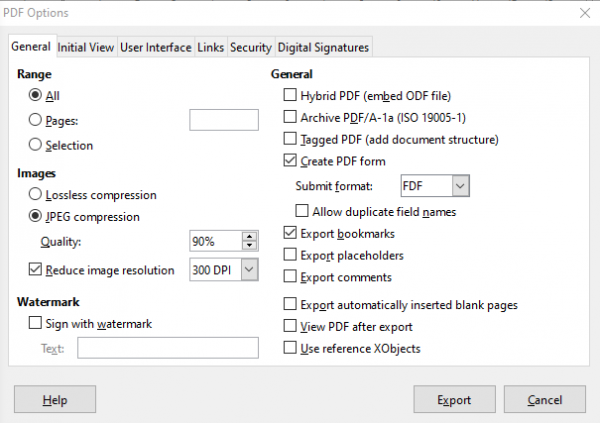
В форме отправки выберите формат среди вариантов FDF, PDF, HTML или XML из раскрывающегося списка.
Выберите Экспорт закладок и нажмите кнопку Экспорт , чтобы создать форму PDF.
После этого вы можете открыть файл в программе просмотра PDF. Чтобы проверить функциональность, вы можете заполнить все пустые поля и сохранить. Если все в порядке, вы сможете увидеть полные данные после повторного открытия файла.
Это все.